En esta ocasión vamos a ver cómo instalar Tomcat 9 en Debian 10 Buster paso a paso, de modo que puedas desplegar aplicaciones Java web o servlets a través de este famoso y ampliamente usado servicio desde tu servidor o VPS Debian.
Tabla de contenidos
Antes de instalar Tomcat 9 en Debian 10 Buster
Si quieres completar esta guía de instalación de Tomcat 9 en Debian 10 necesitarás partir de unos requerimientos mínimos, que son los siguientes:
- Un sistema Debian 10 Buster actualizado.
- Java instalado en el sistema.
- Acceso como root o un usuario con capacidades de sudo.
- Conexión a Internet.
Si aún no lo tienes instalado, puedes seguir esta guía de instalación de Java en Debian 10 Buster. En cuanto tengas todos los requisitos preparados y cumplidos, podemos ponernos manos a la obra.
Cómo instalar Tomcat 9 en Debian 10 Buster
Para instalar Apache Tomcat 9 en Debian 10 Buster tienes dos opciones. Una sería acudir a la web oficial del proyecto y descargar la última versión disponible (en el momento de escribir esta guía es la 9.0.62). La otra opción es instalar Tomcat 9 desde los propios repositorios de Debian 10, siendo la versión disponible en estos momentos la 9.0.31. Como puedes comprobar, debido a lo reciente del lanzamiento de esta versión de Debian, no hay mucha distancia entre versiones. Por tanto, lo más cómodo y fácil es descargar Tomcat 9 desde los repositorios de Debian 10.
En primer lugar actualizaremos la información de los paquetes disponibles en los repositorios:
~$ sudo apt update
De forma opcional, puedes aprovechar para actualizar los paquetes ya instalados en el sistema:
~$ sudo apt -y upgrade
Ahora podemos descargar e instalar el paquete de Tomcat 9, que actualmente es tomcat9:
~$ sudo apt -y install tomcat9
Una vez descargados e instalados el paquete y todas sus dependencias se crea un nuevo servicio llamado tomcat9.service o tomcat9, que ha quedado activado para iniciar con el sistema y también en ejecución, listo para recibir peticiones. Podemos comprobar que el servicio está funcionando con el comando systemctl status tomcat9.service:
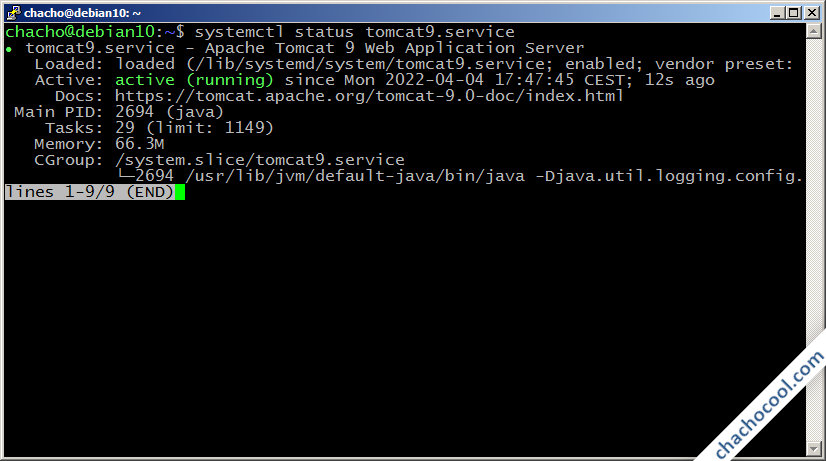
Cómo configurar el firewall UFW para Tomcat 9 en Debian 10 Buster
Si tienes activado el firewall UFW en Debian 10 y quieres acceder a Tomcat 9 desde la red, deberías crear una regla específica para el puerto 8080 TCP:
~$ sudo ufw allow 8080/tcp
Cómo acceder a Tomcat 9 en Debian 10 Buster
Para comprobar el funcionamiento de una forma más visual, conectaremos a nuestro servidor Debian 10 desde un navegador web mediante su dirección IP o nombre de máquina especificando el puerto 8080. En el ejemplo de esta guía, el servidor Debian 10 es accesible mediante el dominio debian10.local.lan, por tanto podemos usar http://debian10.local.lan:8080 como URL:
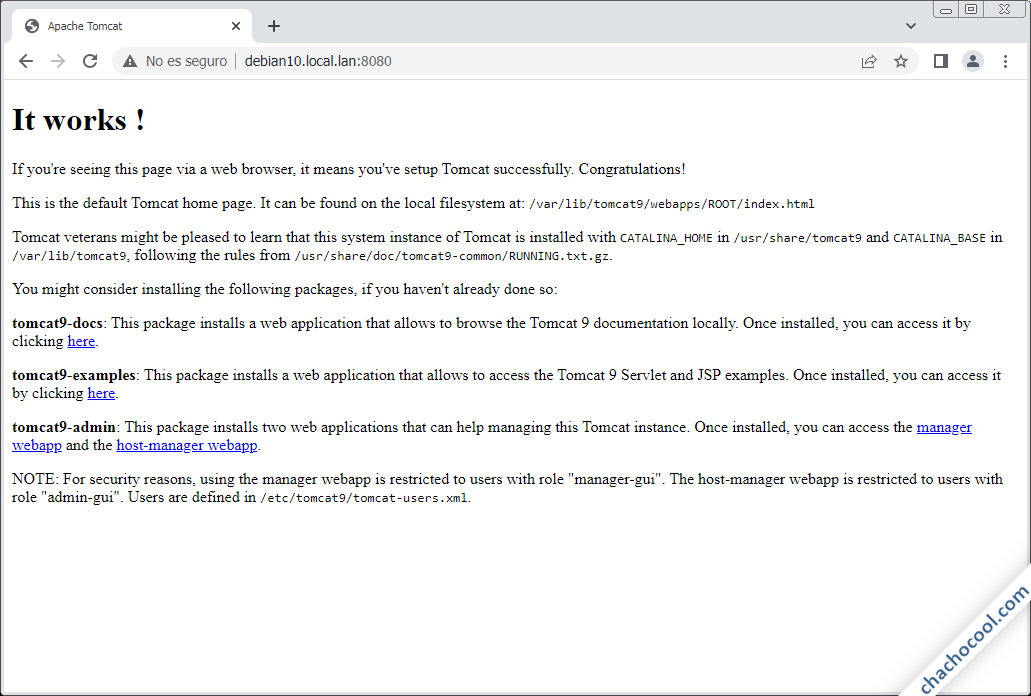
Y aunque no es la pantalla de bienvenida que esperaríamos, sin embargo indica que Tomcat 9 está funcionando correctamente en Debian 10. Además de esto, podrás ver una serie de enlaces que NO están disponibles hasta ahora, ya que se necesitan paquetes adicionales de Tomcat 9 que no están instalados. Estos enlaces y los paquetes necesarios son:
- Enlace a la documentación local (paquete tomcat9-docs).
- Enlace a las aplicaciones de ejemplo (paquete tomcat9-examples).
- Administración de aplicaciones y administración del servidor (paquete tomcat9-admin).
En principio sería muy interesante instalar el paquete de administración, aunque en este ejemplo vamos a instalarlos todos:
~$ sudo apt -y install tomcat9-admin tomcat9-docs tomcat9-examples
Ahora tenemos disponible toda la documentación de Tomcat 9.0 en local desde el enlace que nos proporciona la pantalla inicial de la plataforma:
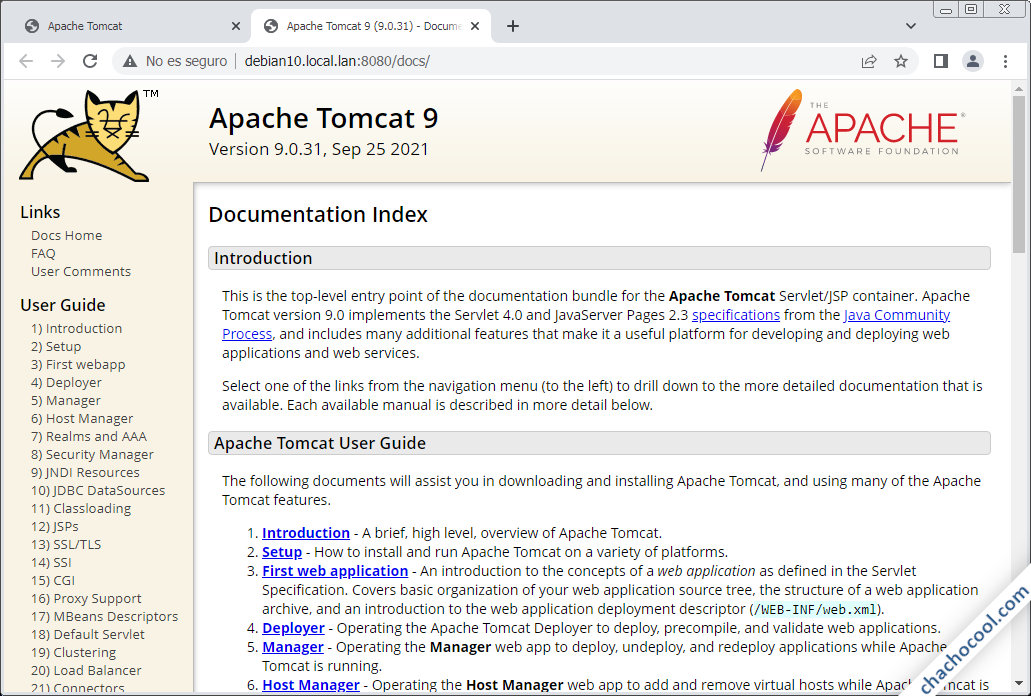
También disponemos de una serie de aplicaciones de servidor o servlets de ejemplo que demostrarán las capacidades del servicio (y que este funciona correctamente):
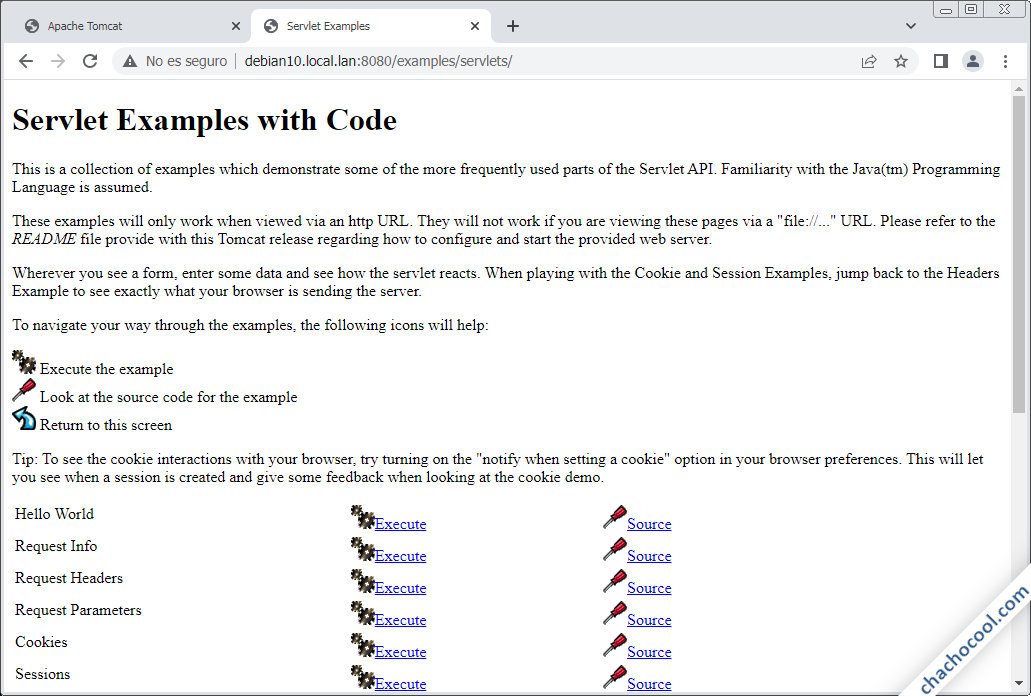
Finalmente tenemos los dos enlaces de administración, pero en este caso es necesario identificarse como usuario:
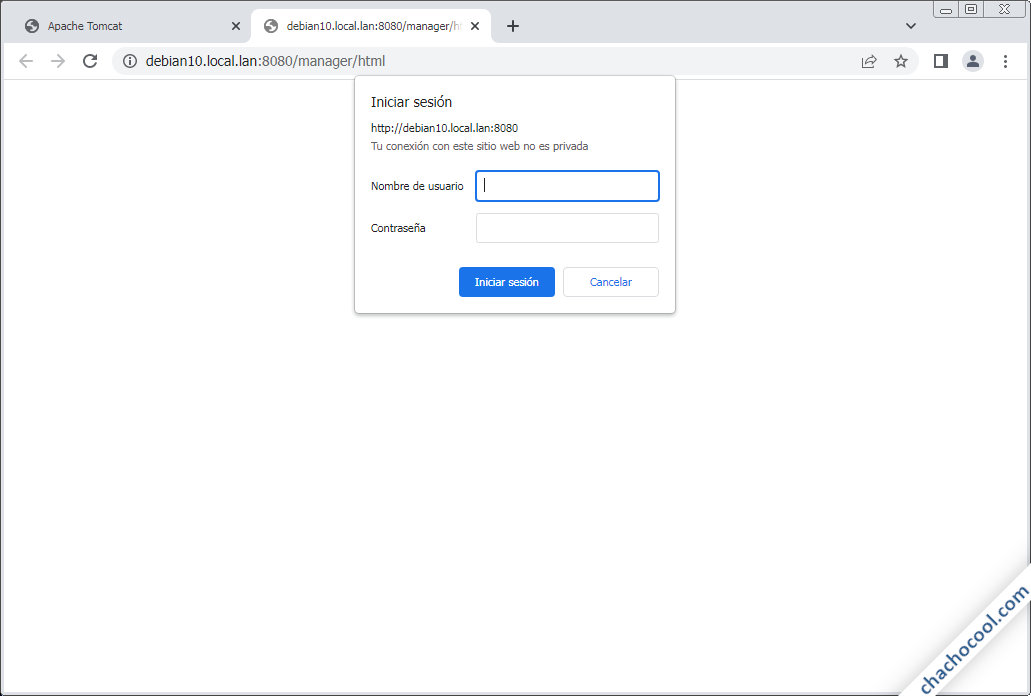
Cómo configurar Tomcat 9 en Debian 10 Buster
Para configurar Tomcat 9 en Debian 10 Buster trabajaremos sobre los archivos contenidos en la ruta /etc/tomcat9/.
Cómo crear un usuario administrador
Por defecto la instalación de Tomcat 9 en Debian 10 no incluye usuarios. Sin embargo, si queremos administrar las aplicaciones y el servidor necesitaremos un usuario que pueda hacerlo. La forma en que funciona la definición de usuarios en Tomcat 9 es mediante el archivo tomcat-users.xml contenido en la ruta de archivos de configuración de Tomcat 9.
Estableceremos una serie de roles y a continuación asignaremos los roles a los usuarios. Concretamente, para acceder al administrador de aplicaciones es necesario un usuario con el rol manager-gui, mientras que para acceder al administrador del servidor se necesitará el rol admin-gui. Podríamos crear usuarios distintos para estas dos tareas, pero en este ejemplo crearemos un único usuario con ambos roles.
Editamos el archivo de usuarios en /etc/tomcat9/tomcat-users.xml:
~$ sudo nano /etc/tomcat9/tomcat-users.xml
Este archivo prácticamente consiste en un bloque <tomcat-users> vacío, a no ser por los comentarios. Justo antes del cierre del bloque añadiremos un par de directivas role y la directiva user:
...
<role rolename="manager-gui"/>
<role rolename="admin-gui"/>
<user username="admin" password="XXXXXXXX" roles="manager-gui,admin-gui"/>
</tomcat-users>
Puede ser interesante usar un nombre menos intuitivo que admin para el usuario administrador.
Una vez guardados los cambios, ya podemos acceder al gestor de aplicaciones web de Tomcat 9 usando el nuevo usuario:
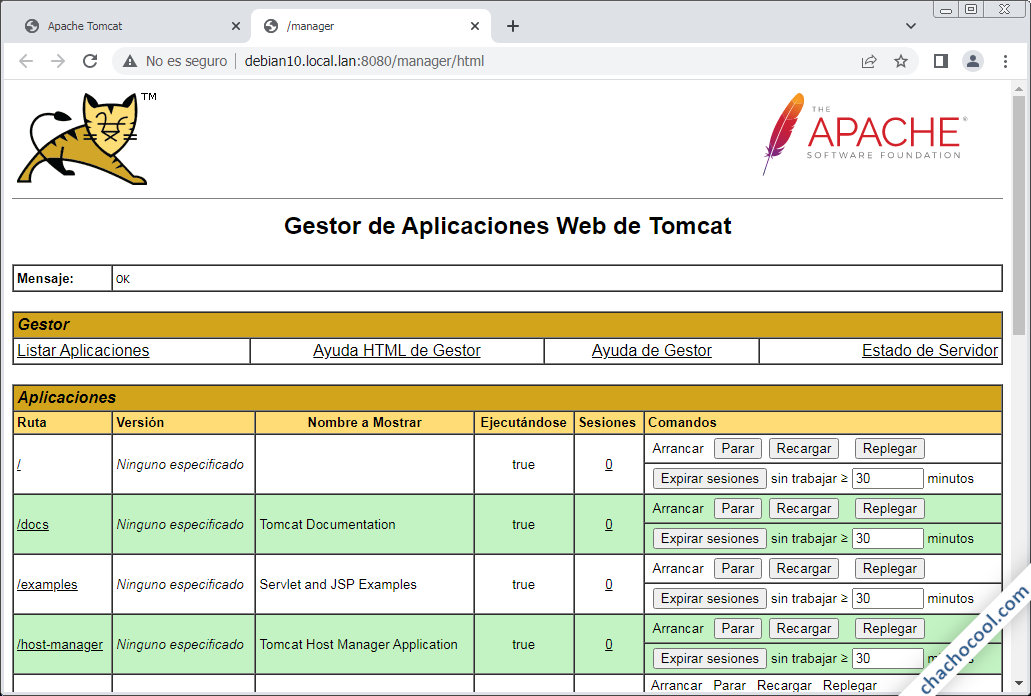
Asimismo, tras identificarnos de nuevo (ya que es una aplicación distinta), podremos acceder al gestor del servidor Tomcat 9:
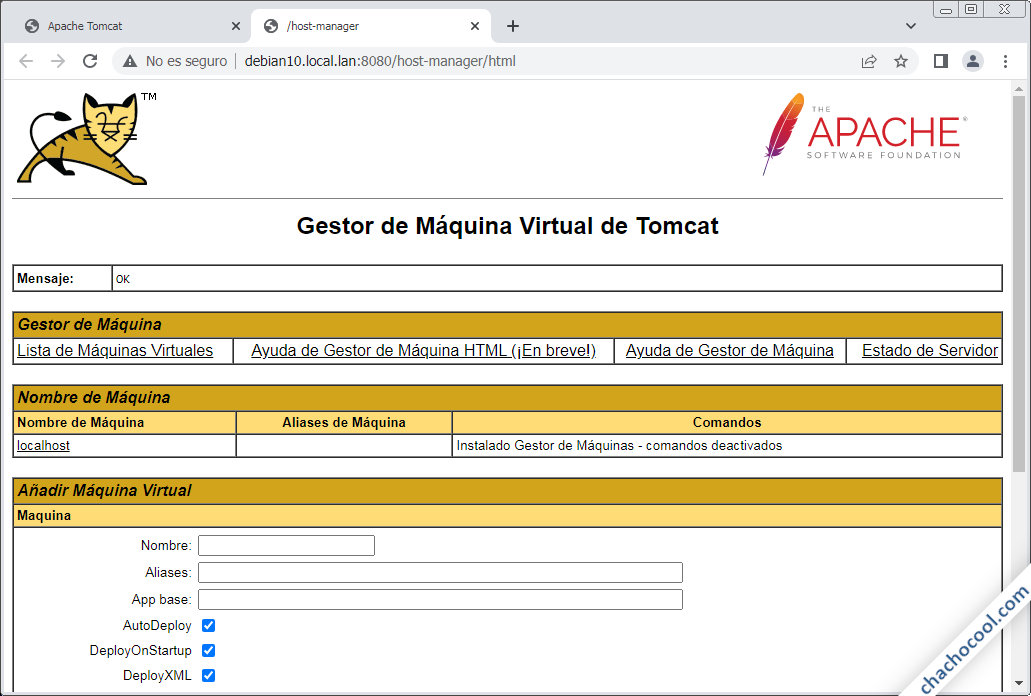
Con esto ya tienes listo tu servidor Tomcat 9 en Debian 10 listo para desplegar aplicaciones y servlets de Java, pero eso escapa al alcance de este tutorial…
Conclusión
Ahora que ya sabes cómo instalar y configurar Apache Tomcat 9 en Debian 10 Buster desde los repositorios tu sistema está listo para desplegar desarrollos en Java vía web. Puedes optar por el paquete disponible en la web oficial del proyecto Apache, pero el proceso es más laborioso y probablemente sea más difícil el mantenimiento a través de las sucesivas actualizaciones.
Si tienes preguntas o dudas, sugerencias o notificaciones, puedes dejar un comentario.
Ah, si has conseguido seguir esta guía de instalación de Tomcat 9 en tu sistema Debian 10, y no sabes cómo agradecérmelo… puedes hacerlo dejando una propina de tan sólo 1 $ con PayPal:
¡Gracias!

Excelente, faltaría el cómo instalar y configurar el enlace con Apache.
¡Hola, Ramón! Me alegro de que te haya gustado. Tu sugerencia es interesante, así que pronto incluiremos esa configuración también.
¡¡Excelente tutorial, me ha servido de maravilla!!